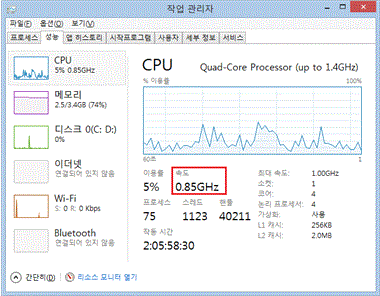전원옵션을 고성능 선택해도 CPU 클럭(속도)이 낮습니다.
- 날짜 2020-09-23
- 조회수 13,108
- Settings 성능모드 또는 전원옵션 설정에 따라 발생될 수 있습니다.
- 전원옵션에서 최소 프로세스 상태가 100%가 아닌 경우 발생할 수 있습니다.
■ Samsung Settings 설정 상태 확인하기
1) 키보드에서 Windows 로고 키 + Q 키를 누른 후 Samsung Settings를 검색하여 실행하세요.(노트북은 단축키 Fn키 + F1키)
※ Samsung Settings 메뉴는 제품 출시년도에 따라 지원되는 기능 및 메뉴가 다를 수 있습니다.
2) [배터리 및 성능] 항목을 선택하세요.
3) [성능 모드]가 ‘저소음’ 또는 ‘조용함’ 인 경우 ‘최적화’(또는 고성능)로 변경 후 문제가 해결되는지 확인하세요.
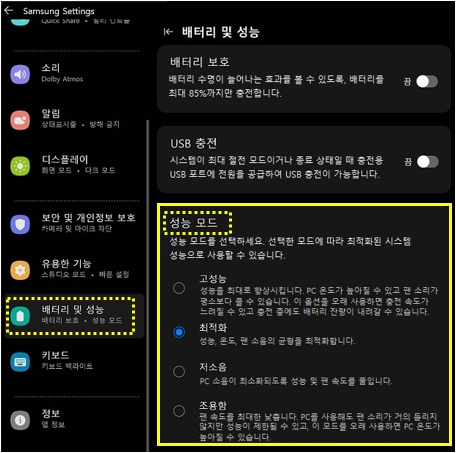
※ Samsung Settings에 [배터리 및 성능] 메뉴가 없는 경우는 Samsung Settings에서 아래 옵션을 지원하는지 확인하세요.
해당 옵션이 있는 경우 [Off]로 설정되어 있는지 확인하세요.
① [시스템] → [저소음 모드]
② [전원관리] → [Eco 모드], [ 배터리 플러스 모드]
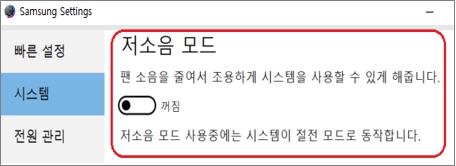
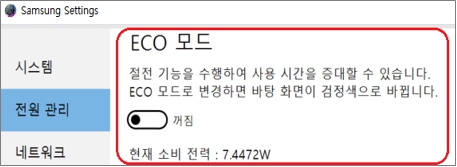
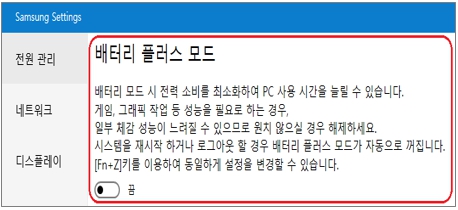
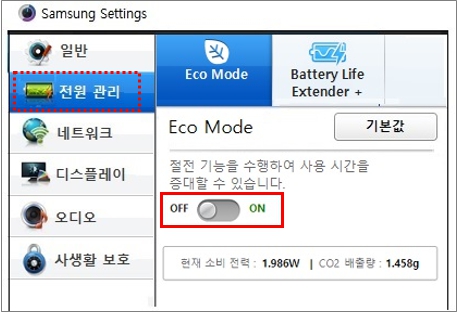
■ 전원 옵션에서 최소 프로세서 상태 변경하는 방법
1. 제어판(보기기준:큰아이콘)→ 전원 옵션을 더블 클릭합니다.
또는 키보드에서 Windows 로고 키 + R 를 누른 후 실행창에 powercfg.cpl 입력 후 확인을 누릅니다.
2. 현재 사용중인 전원옵션 항목(삼성 최적 모드, 균형조정(권장), 고성능) 오른쪽에서 설정 변경을 클릭합니다.
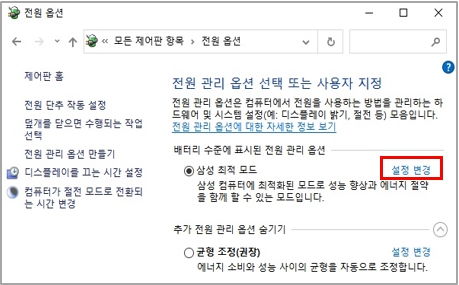
3. 고급 전원 관리 옵션 설정 변경(C)를 클릭 합니다.
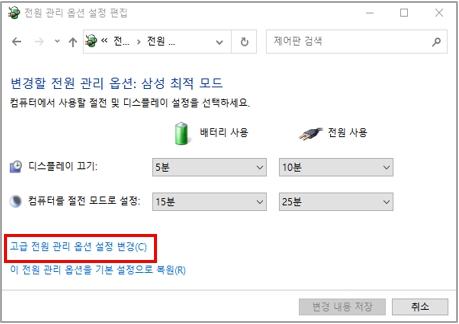
4. 프로세서 전원 관리 항목 중 최소 프로세서 상태를 100%로 변경합니다.
1) 프로세서 전원 관리 → 최소 프로세서 상태로 이동
2) 배터리 사용 및 전원 사용 모두 100% 로 설정 후 확인 클릭합니다.
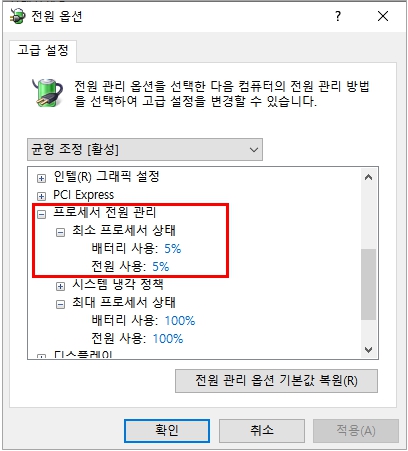
5. CPU 클럭이 정상적으로 표시되는지 확인 합니다.
※ 참고 : [전원 옵션]에서 '고성능' 항목이 없을 경우 아래의 방법으로 설정을 추가할 수 있습니다.
1) 제어판(보기기준:큰아이콘)→ 전원 옵션 더블 클릭 (또는 키보드에서 Windows 로고 키 + R 를 누른 후 실행창에 powercfg.cpl 입력 후 확인을 클릭하세요.)
2) 전원 관리 옵션 만들기 클릭
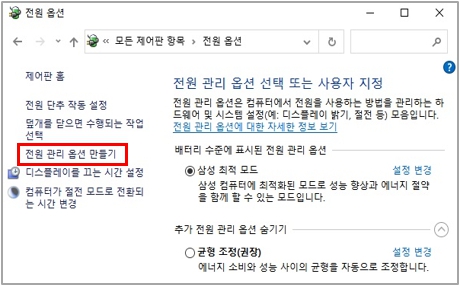
3) 고성능을 선택하고 아래 전원 관리 옵션 이름을 고성능으로 입력 후 다음을 클릭 합니다.
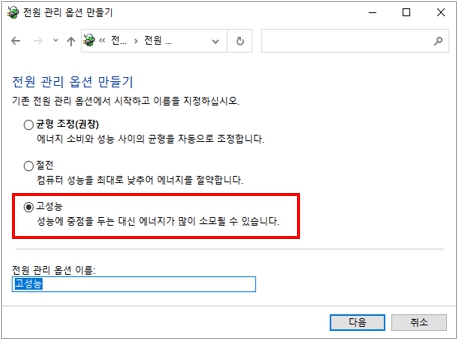
3. [만들기]를 클릭하면 고성능이 생성됩니다.
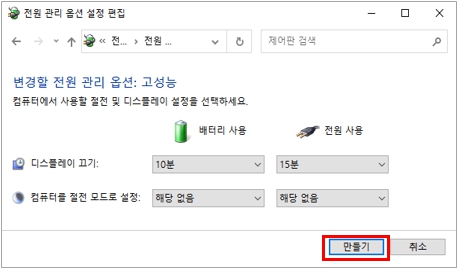
- 평가해 주신 의견은 콘텐츠 개선을 위한 자료로만 활용됩니다.